Comment effectuer une jointure interne dans Excel (avec exemple)
Une jointure interne vous permet de joindre deux tables dans lesquelles les seules lignes du tableau résultant sont celles où se trouvent des valeurs correspondantes dans une colonne commune aux deux tables.
L’exemple étape par étape suivant montre comment utiliser la fonctionnalité Power Query dans Excel pour effectuer une jointure interne sur deux tables.
Étape 1 : Saisissez les valeurs de chaque table
Commençons par saisir les valeurs suivantes pour deux tableaux dans Excel :
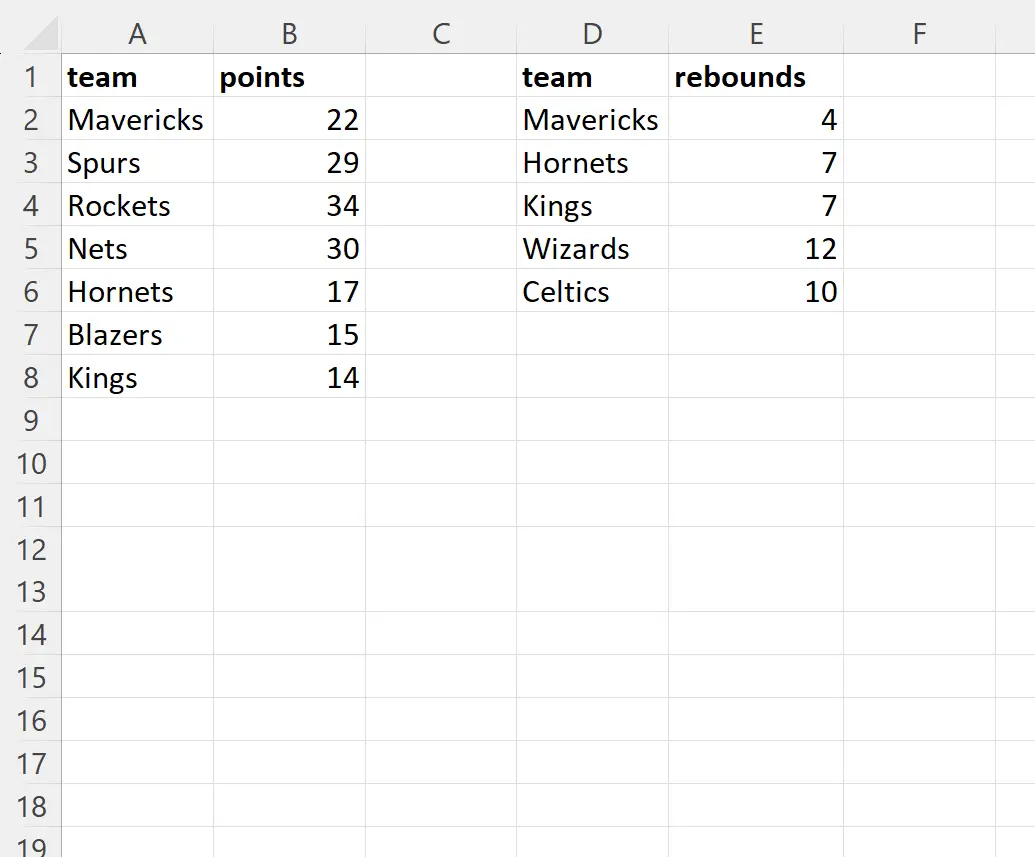
Nous effectuerons une jointure interne dans laquelle nous ne conserverons que les lignes de chaque table ayant des valeurs correspondantes dans la colonne Équipe .
Étape 2 : convertir chaque plage en table
Ensuite, nous devons convertir chaque plage de valeurs en tableau.
Tout d’abord, mettez en surbrillance la plage de cellules A1:B8 , puis cliquez sur l’onglet Insérer le long du ruban supérieur, puis cliquez sur l’icône Tableau :
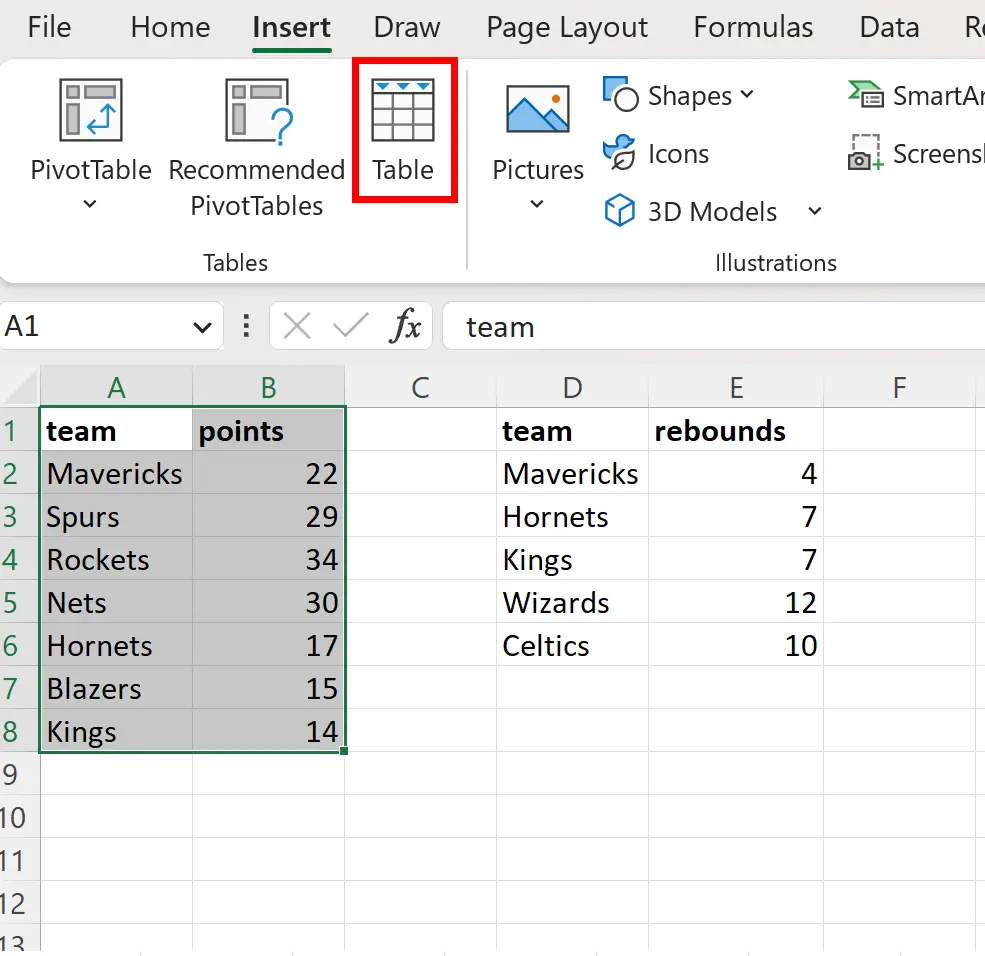
Dans la nouvelle fenêtre qui apparaît, cliquez sur le bouton OK .
Répétez ces étapes pour la plage de cellules D1:E6 .
Les deux plages de données apparaîtront désormais sous forme de tableaux :
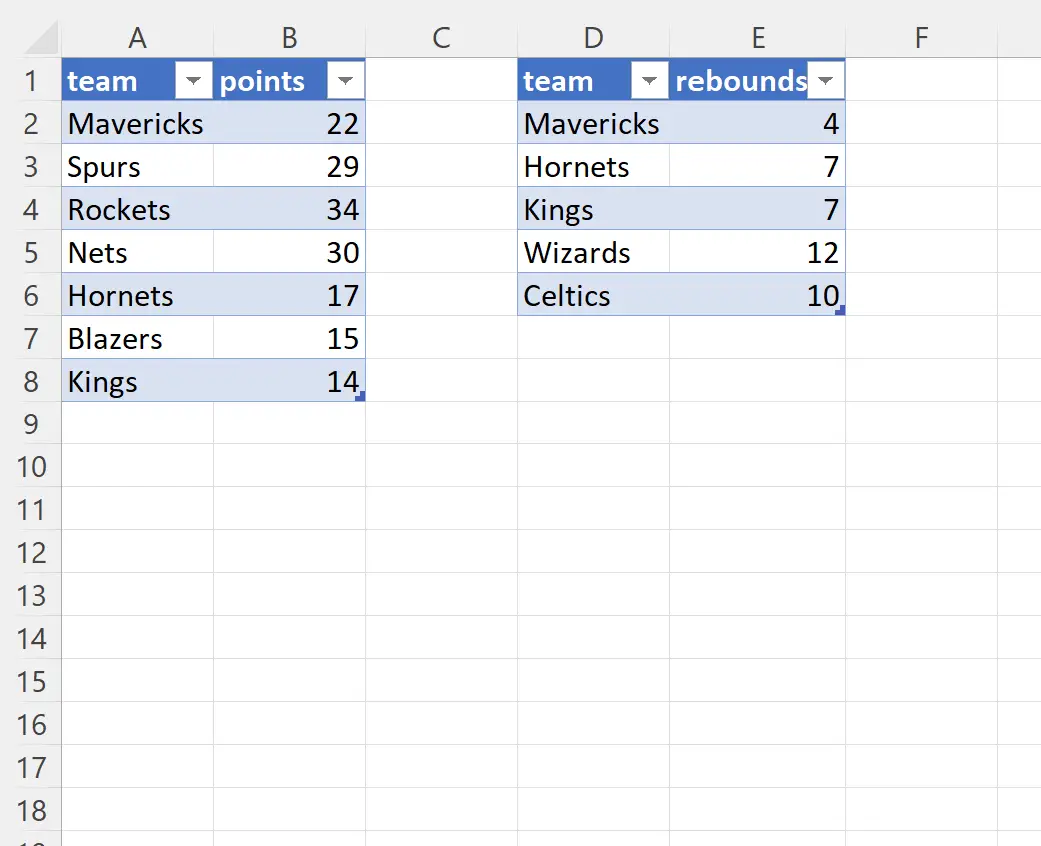
Étape 3 : utiliser Power Query pour effectuer une jointure interne
Ensuite, cliquez avec le bouton droit sur n’importe quelle cellule du premier tableau, puis cliquez sur Obtenir les données du tableau/plage dans le menu déroulant :
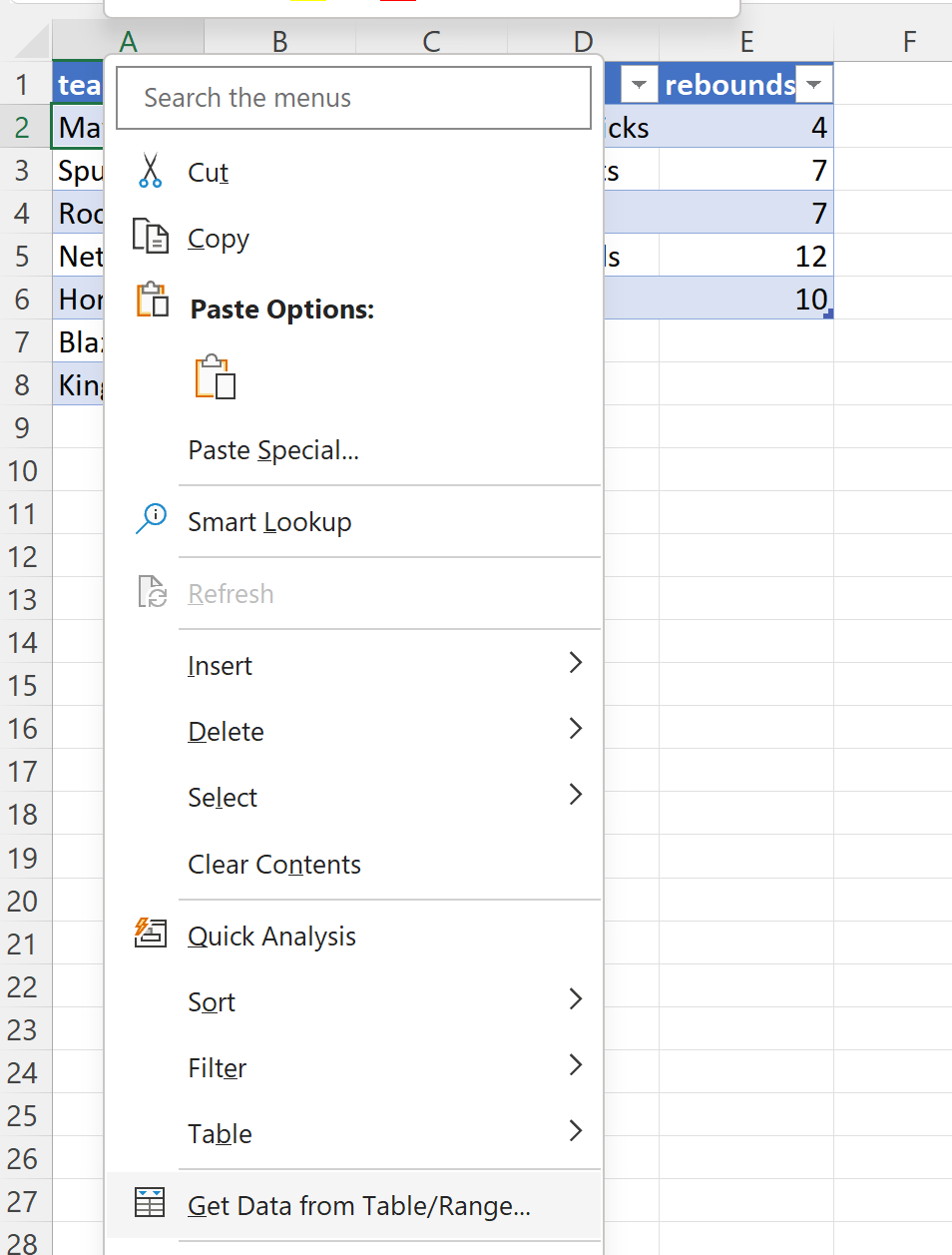
Le tableau sera chargé dans l’éditeur Power Query.
Ensuite, cliquez simplement sur l’icône Fermer et charger dans le coin supérieur gauche, puis cliquez sur Fermer et charger vers dans le menu déroulant :
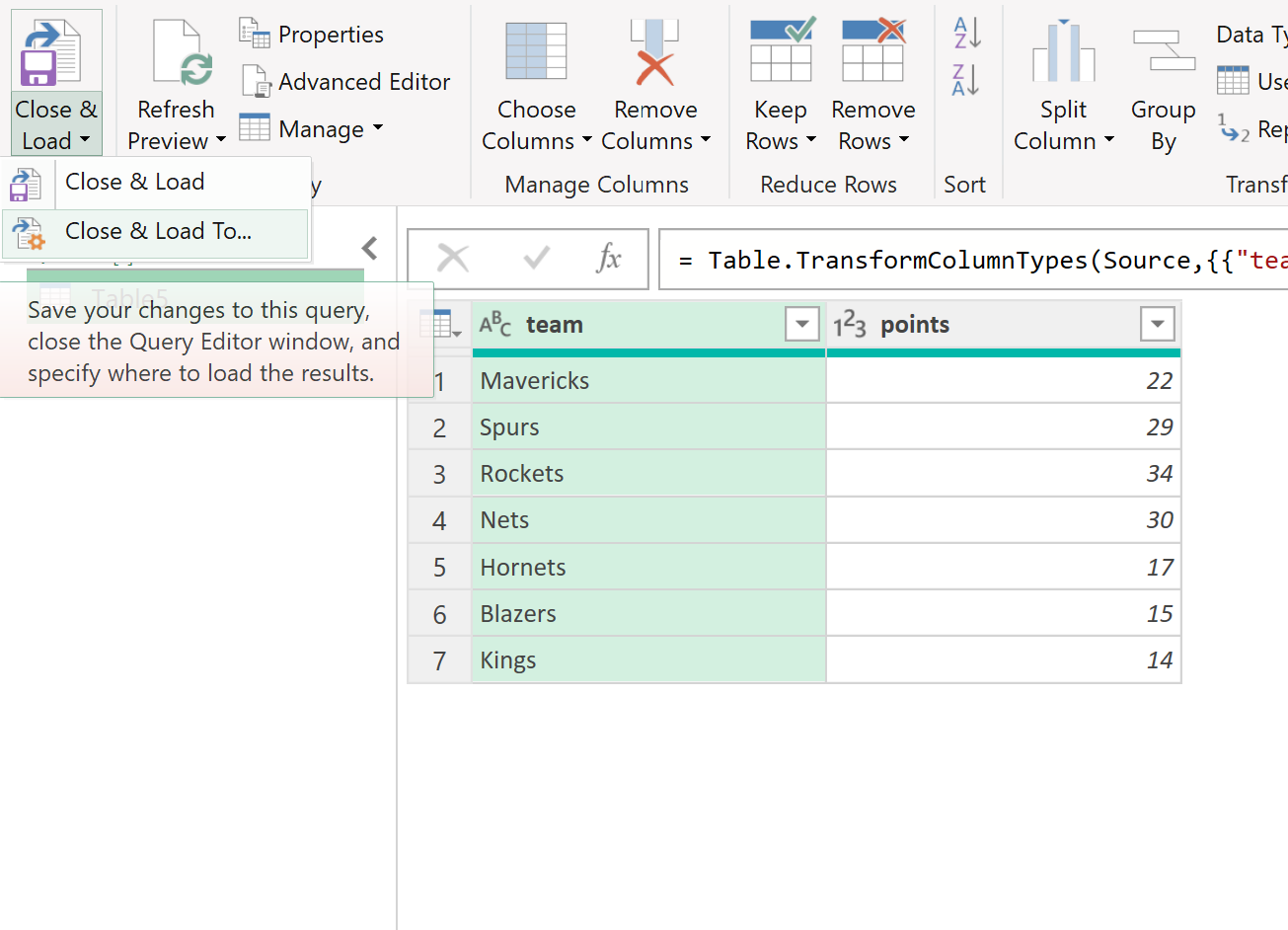
Dans la nouvelle fenêtre qui apparaît, sélectionnez Créer uniquement une connexion puis cliquez sur OK :
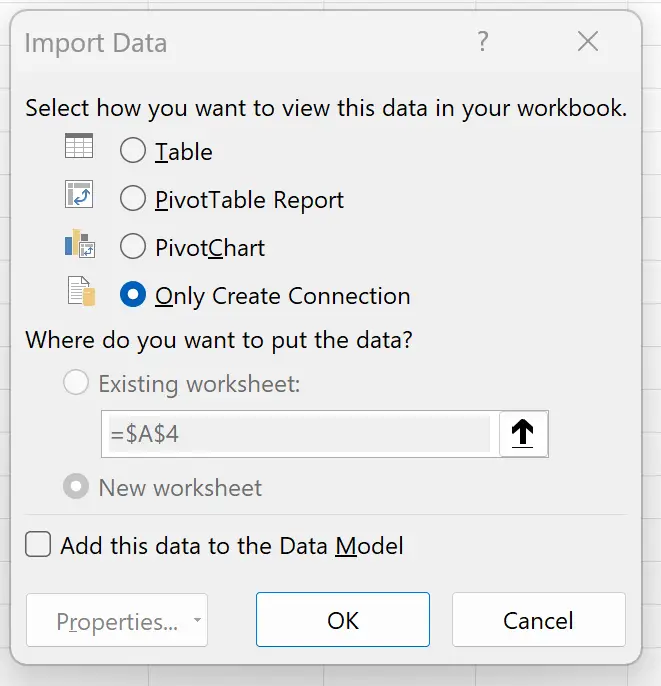
Ensuite, cliquez avec le bouton droit sur n’importe quelle cellule du deuxième tableau, puis cliquez sur Obtenir les données du tableau/plage dans le menu déroulant :
La deuxième table sera chargée dans l’éditeur Power Query.
Ensuite, cliquez sur l’icône Fusionner les requêtes dans le groupe Combiner le long du ruban supérieur de l’éditeur Power Query.
Dans la nouvelle fenêtre qui apparaît, placez le Tableau1 dans la première case et le Tableau2 dans la deuxième case. Cliquez ensuite sur la colonne d’équipe dans chaque tableau. Cliquez ensuite sur Inner dans le menu déroulant Join Kind , puis cliquez sur OK :
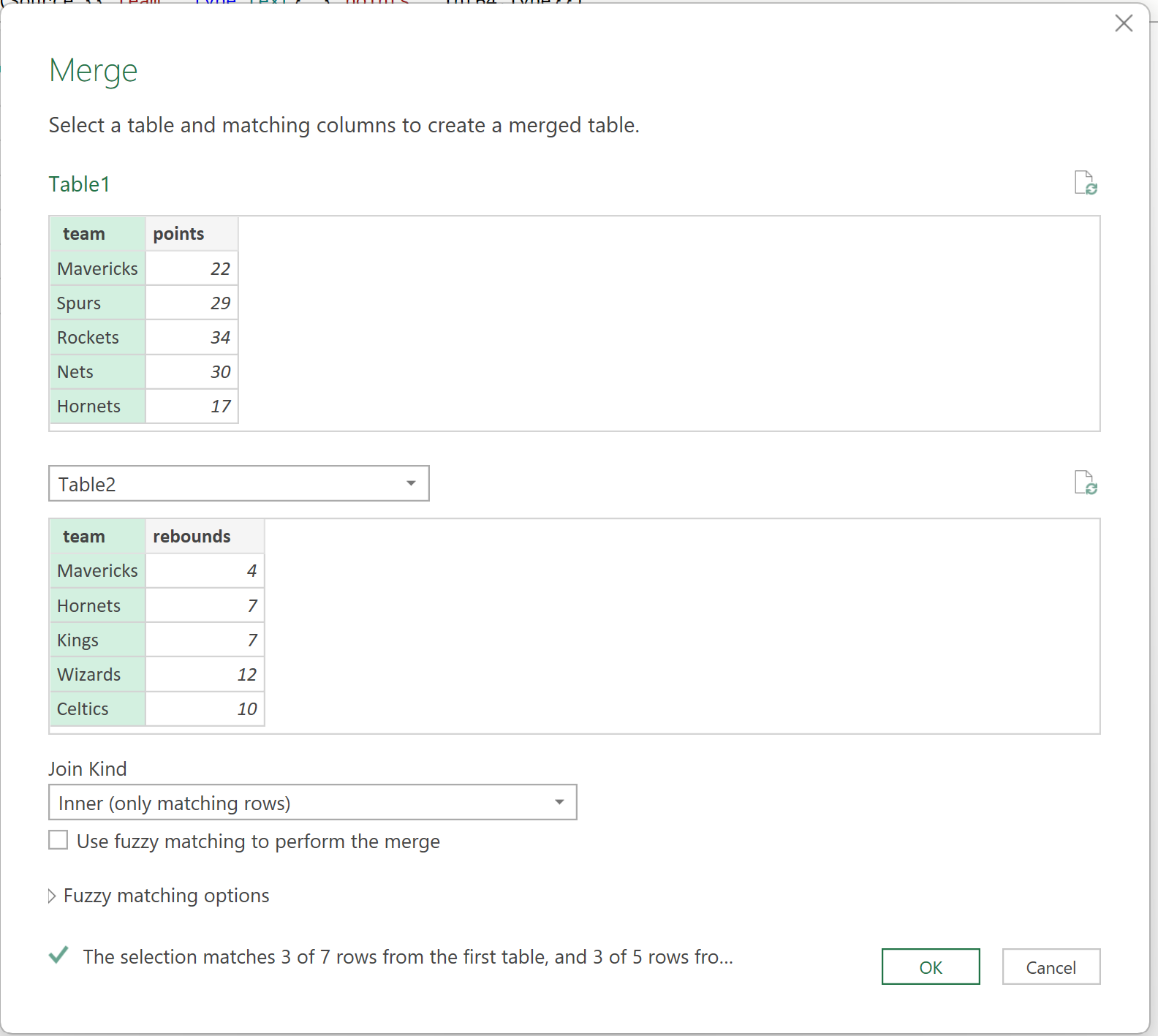
Une fois que vous aurez cliqué sur OK , la jointure interne sera effectuée :
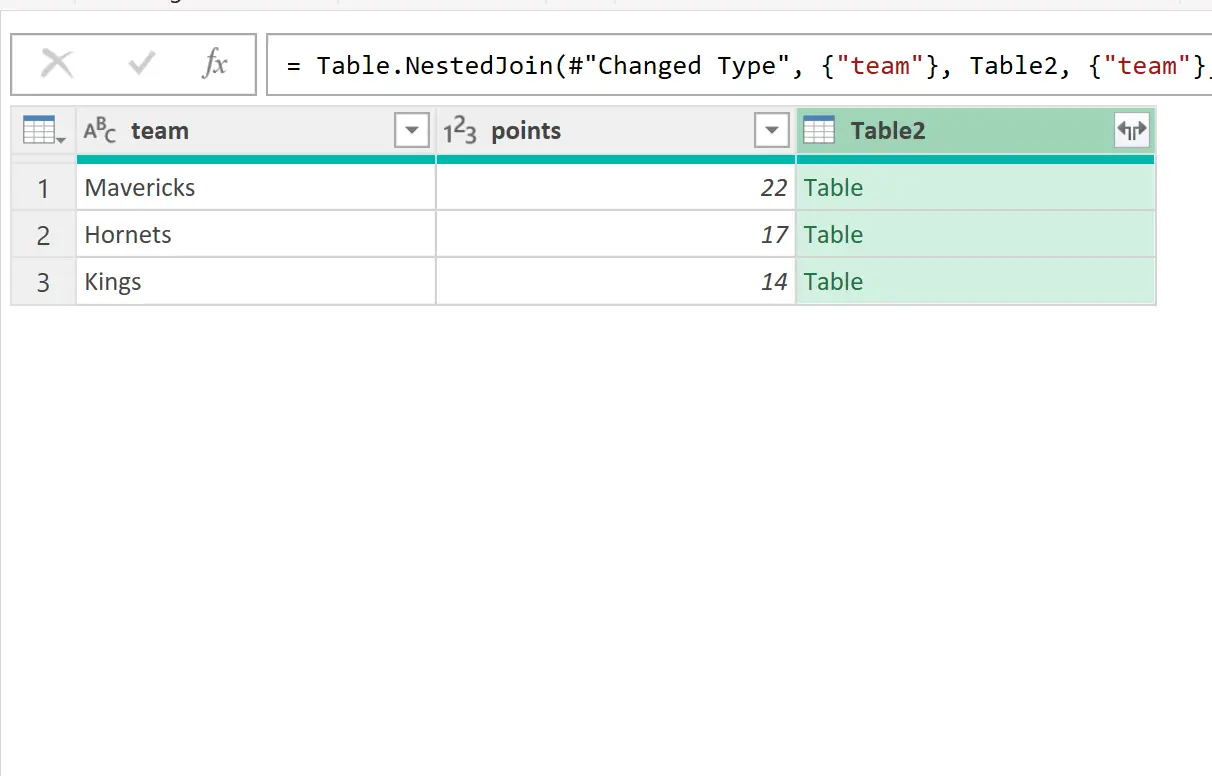
Ensuite, cliquez sur les icônes fléchées gauche et droite sur la colonne intitulée Table2 , puis cliquez sur OK :
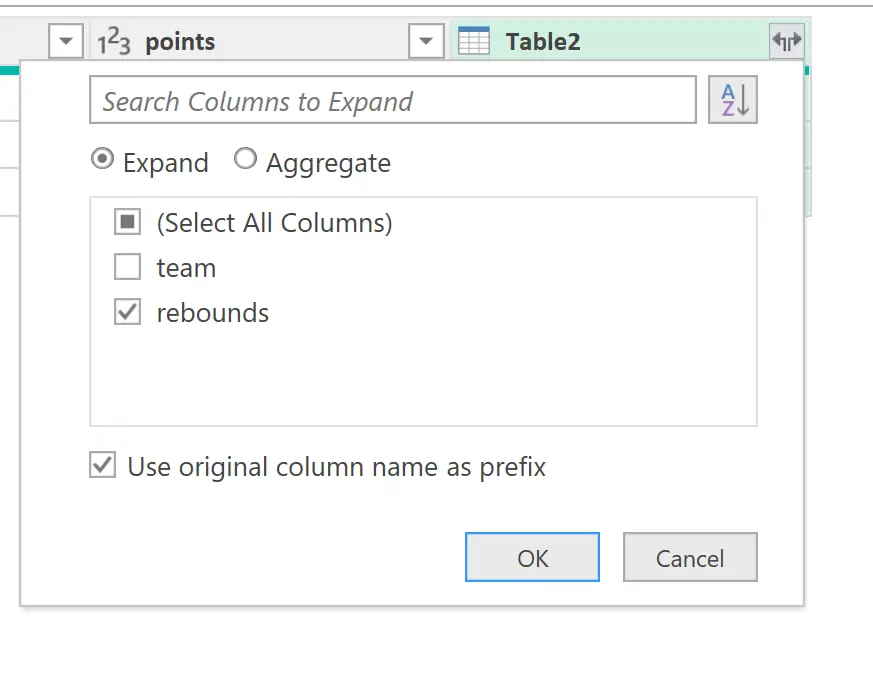
La colonne des rebonds du deuxième tableau apparaîtra :
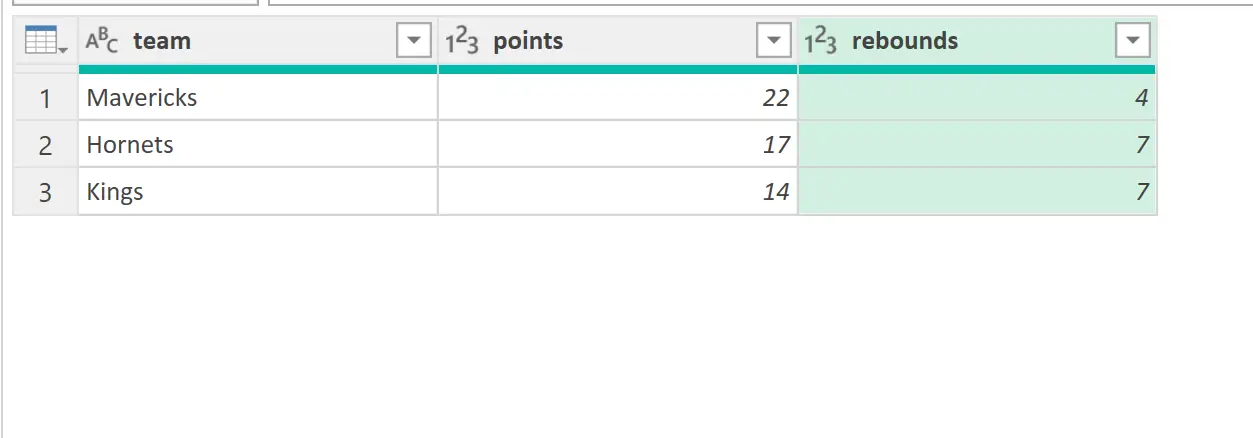
Enfin, cliquez à nouveau sur l’icône Fermer et charger vers .
Dans la nouvelle fenêtre qui apparaît, cliquez sur Tableau et Nouvelle feuille de calcul , puis cliquez sur OK :
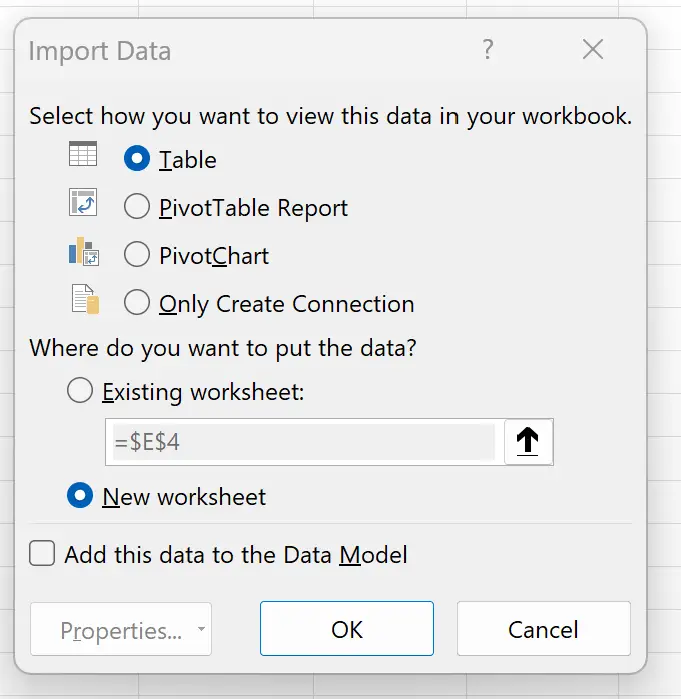
Le tableau final résultant de la jointure interne sera désormais affiché dans une nouvelle feuille de calcul :
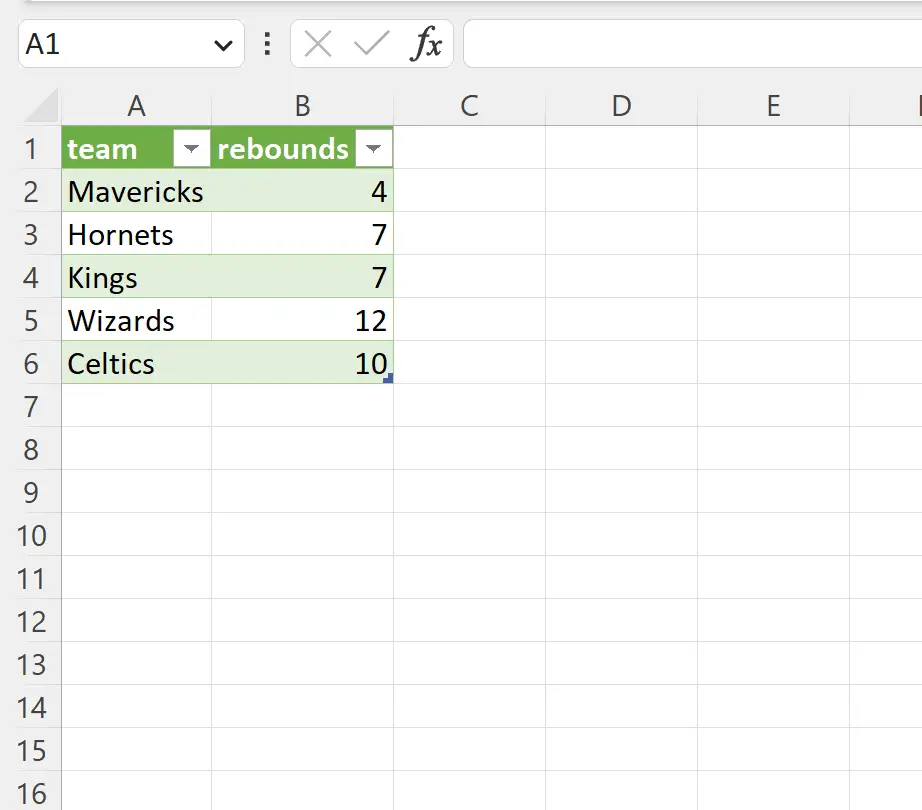
Notez que seules les lignes contenant les noms d’équipe qui apparaissent dans les deux tableaux se trouvent dans le tableau final.
Ressources additionnelles
Les didacticiels suivants expliquent comment effectuer d’autres tâches courantes dans Excel :
Comment effectuer une jointure à gauche dans Excel
Comment effectuer une correspondance floue dans Excel
Comment utiliser RECHERCHEV à partir d’un autre classeur dans Excel
